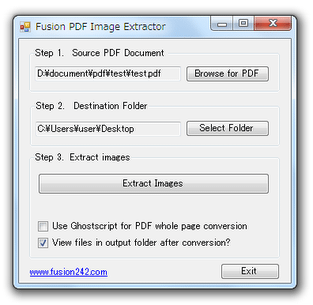PDF 内の画像を抜き出したり、PDF をJPEG に変換したりする!「Fusion PDF Image Extractor」
Fusion PDF Image Extractor
Fusion PDF Image Extractor
PDF 内の全画像を一括抽出したり、PDF をJPEG に変換したりしてくれるソフト。
指定したPDF 内の全画像を、JPEG 形式の画像ファイルとして一括出力する機能 と、指定したPDF を、JPEG 画像として 1 ページずつ出力する機能 が付いています。
「Fusion PDF Image Extractor」は、PDF 内の画像一括抽出&PDF 変換ソフトです。
- 指定したPDF に埋め込まれている全画像を、JPEG ファイルとして一括抽出する機能
- PDF を、1 ページずつJPEG ファイルに変換する機能
インターフェースはシンプルで分かりやすく、操作も基本的に “ 入力元のファイル&出力先のフォルダ ” を指定するだけなので超簡単。
出力画像のサイズ / 圧縮率 等は指定できないものの、パッと直感的に使える仕様になっています。
カタログ等に埋め込まれている画像を、手っ取り早く抜き出したい時 などに便利。
使い方は以下の通りです。
- 「FusionPDFExtractor.exe」を実行します。
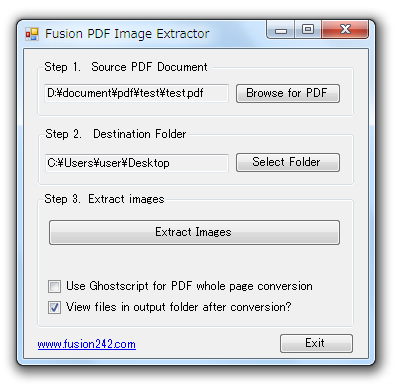
- 右上にある「Browse for PDF」ボタンをクリックし、処理するPDF を選択します。
- その下にある「Select Folder」ボタンをクリックし、抽出 or 変換 された画像の出力先フォルダを指定します。
- 処理完了後に出力先のフォルダを (エクスプローラで) 開きたい場合は、画面下部にある「View files in output folder after conversion?」にチェックを入れておきます。
- PDF をJPEG に変換する場合は、「Use Ghostscript for PDF whole page conversion」にもチェックを入れておきます。
( PDF 内の画像を抽出する時は、これにチェックを入れないで下さい) - 「Extract Images」ボタンをクリック。
- PDF 内の画像抽出 or 画像への変換処理 が開始されます。
- 少し待ち、「Processed ○○ images」というダイアログが表示されたら処理完了。
( PDF を画像に変換するようにしていた場合は、「Output」という画面が表示される)
指定しておいたフォルダ内に、JPEG 画像が出力されています。
| Fusion PDF Image Extractor TOPへ |
アップデートなど
おすすめフリーソフト
おすすめフリーソフト
スポンサードリンク